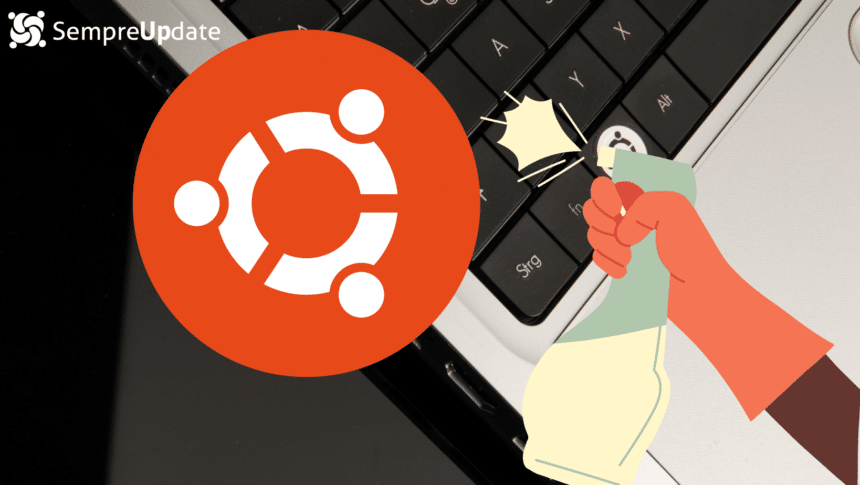Atualizar o Ubuntu para a próxima versão, ou uma versão mais recente é fácil. No entanto, é notável que muitos pacotes são baixados. Mas, saiba que os pacotes baixados permanecem ocupando espaço em disco até que você limpe o sistema. Desta forma, saiba que é possível limpar os arquivos baixados e até remover versões de kernel que não estão sendo utilizados pelo Ubuntu.
Além disso, saiba que todos os comandos abaixo são seguros e não vão causar nenhum problema. Pelo contrário, vão ajudar você a liberar espaço.
Limpando pacotes desnecessários do Ubuntu
Para começar nossa limpeza Ubuntu, vamos executar o comando abaixo que vai limpar removendo pacotes que não são mais necessários, o próprio apt consegue fazer isso. Saiba que ele vai verificar tudo o que foi instalado e que não está sendo utilizado por nenhum software e só assim remover, execute o comando abaixo:
sudo apt autoremove -yVerificando aplicativos antigos que precisam ser atualizados no Ubuntu
Agora, vamos verificar os pacotes instalados que não são mais necessários ou estão em um versão antiga. Essa verificação é importante, afinal você não é colecionador de pacote velhos. Para começar vamos executar o comando abaixo:
apt list --installed | grep installed,localAgora, veja a saída do Terminal, imagine que você saiu de uma versão anterior do Ubuntu e foi para o Ubuntu 22.04 LTS:
WARNING: apt does not have a stable CLI interface. Use with caution in scripts.
linux-image-4.15.0-96-generic/now 4.15.0-96.97 amd64 [installed,local]
linux-modules-4.15.0-96-generic/now 4.15.0-96.97 amd64 [installed,local]
linux-modules-extra-4.15.0-96-generic/now 4.15.0-96.97 amd64 [installed,local]
nginx/now 1:4.0.19-1+bionic amd64 [installed,local]Note que no caso do Ubuntu Kernel temos o item gereric/now, se observar o now significa agora, então temos a numeração da versão antes e a versão de agora. Mas, como dito, esse kernel listado não está sendo utilizado, vamos remover e também vamos atualizar o pacote nginx, que no meu caso não está em sua última versão. Saiba que também temos um tutorial onde mostramos como instalar o Ubuntu Kernel mais recente com um script exclusivo.
Vamos remover o Ubuntu Kernel que não está em uso, lembre-se de copiar e colar os nomes exatos no Terminal ou não serão removidos:
sudo apt remove linux-image-4.15.0-96-generic linux-modules-4.15.0-96-generic linux-modules-extra-4.15.0-96-genericAgora vamos atulizar o pacote nginx, lembre-se que este é o meu exemplo, no seu caso pode ter algum pacote ou não. Para atualizar vamos primeiro remover e depois instalar:
sudo apt remove nginx -y
sudo apt install nginx -yPronto! Kernel antigo removido e pacote atualizado com sucesso!
Limpando o Ubuntu de pacotes baixados
dpkg --list |grep "^rc" | wc -lNote que ele vai informar quantos pacotes você tem baixados:
emanuel@emanuel-PC:~$ dpkg --list |grep "^rc" | wc -l
1No meu caso, tenho apenas 1 pacote baixado, independente de quantos você tenha execute o comando abaixo para limpar o Ubuntu:
dpkg --list |grep "^rc" | cut -d " " -f 3 | xargs dpkg --purgeFeito! Agora o Ubuntu está limpo sem lixo, e espaço liberado em disco.